時間:2016-04-29 來源:互聯網 瀏覽量:
跟之前的windows係統一樣,W10係統也是可以創建還原點,方便日後係統恢複。那麼W10係統怎麼創建還原點,怎麼設置才能完成還原點創建?下麵小編就跟大家說說創建的方法。
W10創建還原點的方法:
1、右擊桌麵“此電腦”圖標並且選擇“屬性”;
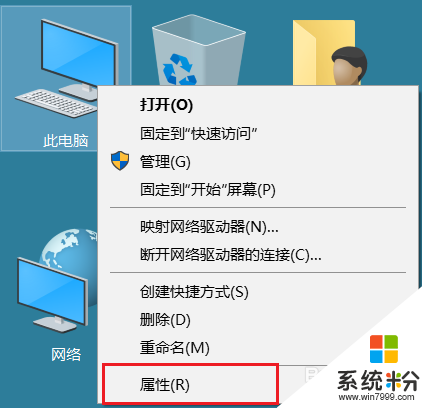
2、在計算機“係統”選項卡中選擇左側的“係統保護”選項卡;
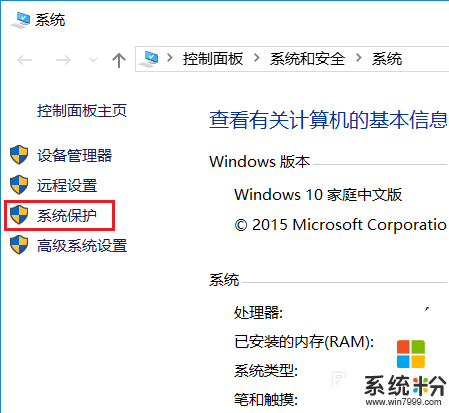
3、再出現的“係統屬性”-“係統保護”選項卡中要確保需要創建係統保護“可用驅動器”的“保護”功能是“啟用”狀態,選中並且點擊“創建”按鈕;
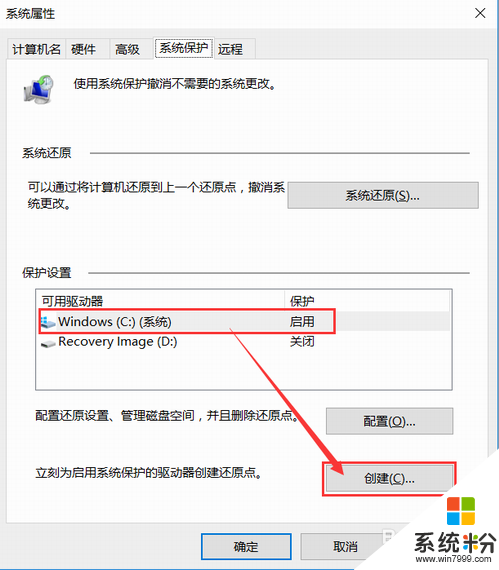
4、此時係統會彈出“係統保護”功能會提示“創建還原點”對話框,此時我們需要輸入一個“名稱”並且點擊“創建”開始創建還原點;
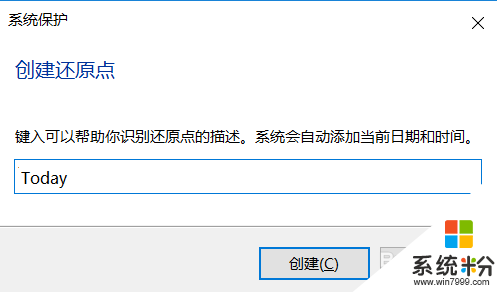
5、正在創建還原點…;
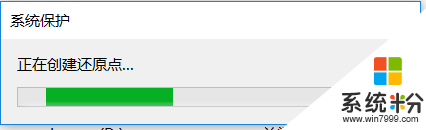
6、此時係統保護已經成功創建,點擊”關閉“退出向導。
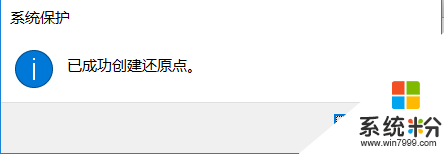
想學習更多Windows10使用技巧大全,歡迎上係統粉官網。